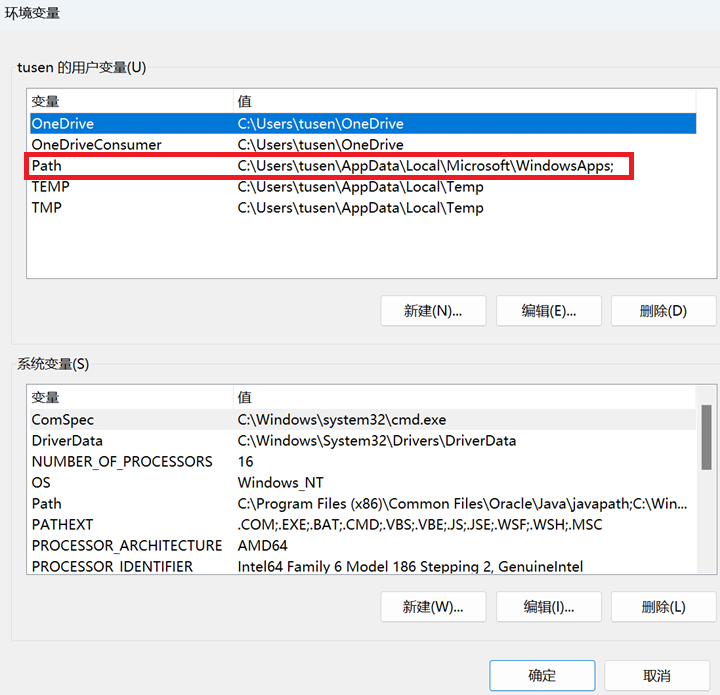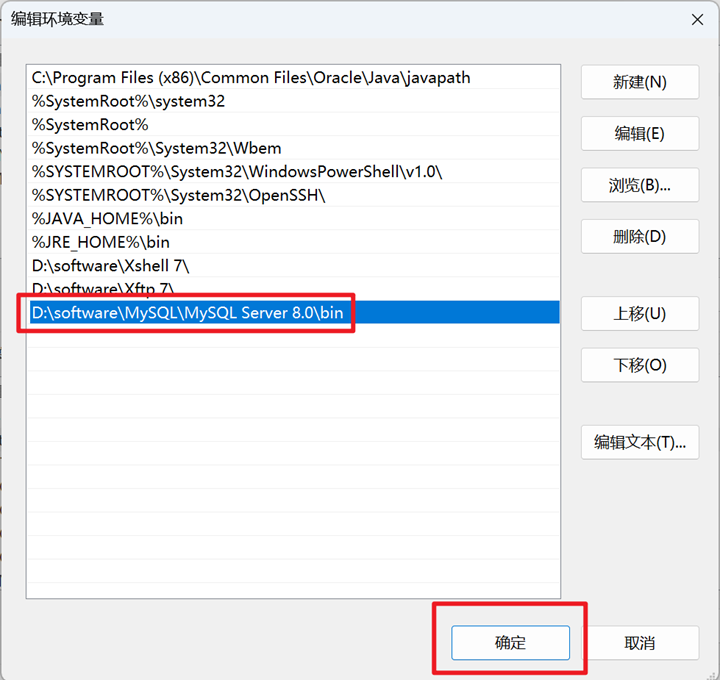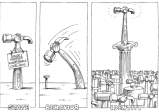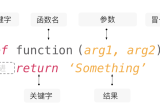一、下载安装包
1、进入官网,下载mysql社区版安装包
MySQL官网:https://www.mysql.com/downloads/
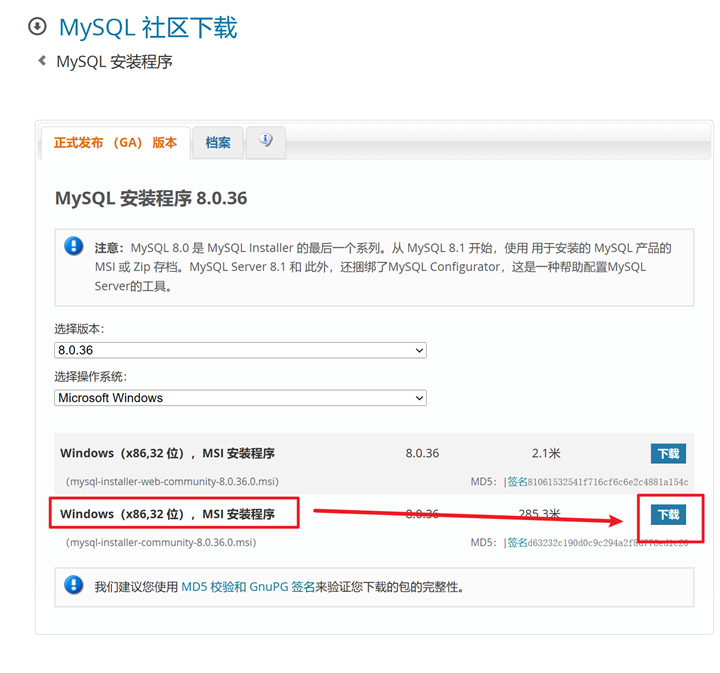
二、安装
1、安装包下载完成后,双击安装包,进入安装指引,选择自定义安装Custom,并点击“Next”
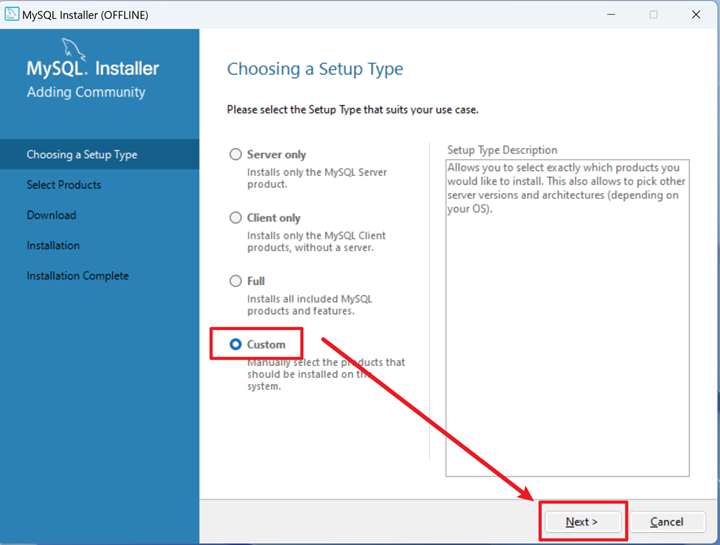
2、选择mysql服务
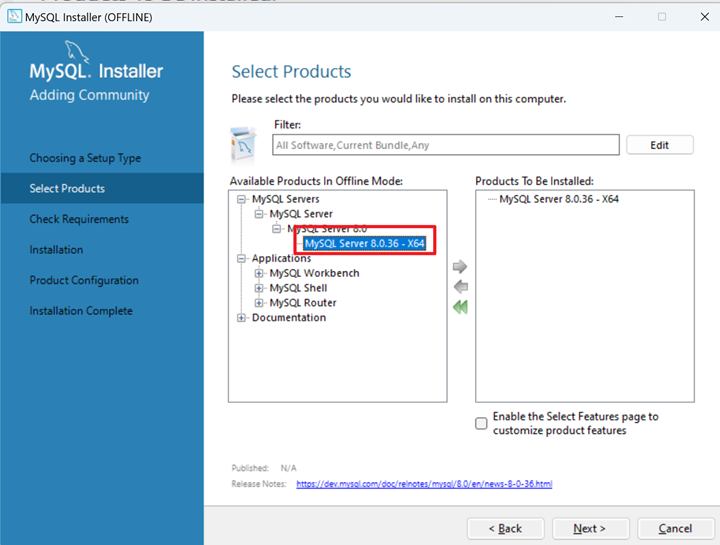
3、添加服务到右侧后,点击选择该服务,点击advanced options,修改安装位置
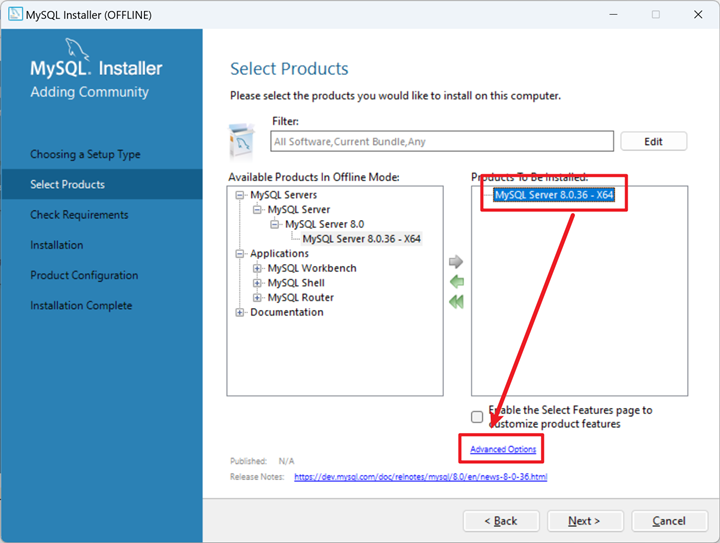
4、电脑缺少C++时,上一步中点击next后,会进入check requirements页,选择服务,并点击“execute”进行安装(没有此步骤说明电脑已安装,无需重复安装)
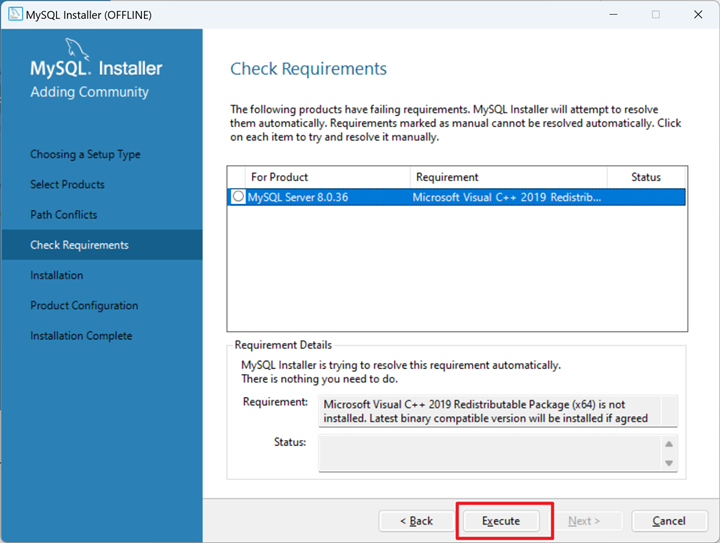
安装成功后,mysql安装指引中,点击“next”
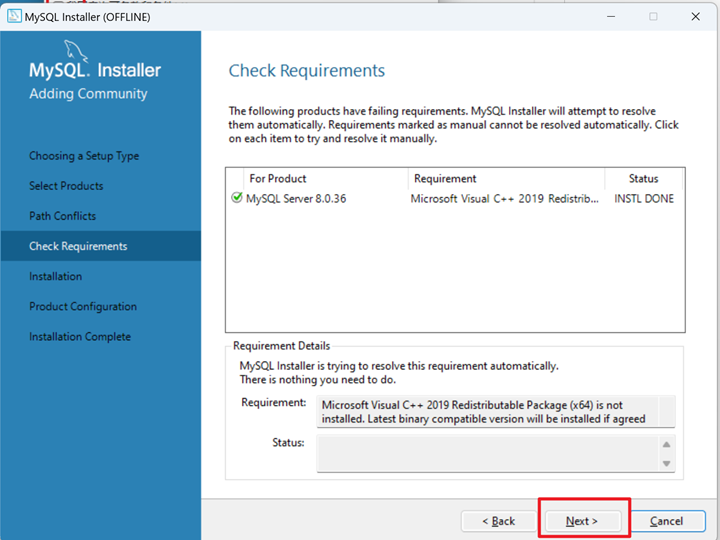
5、installation中继续点击“execute”,安装完成后,点击“next”
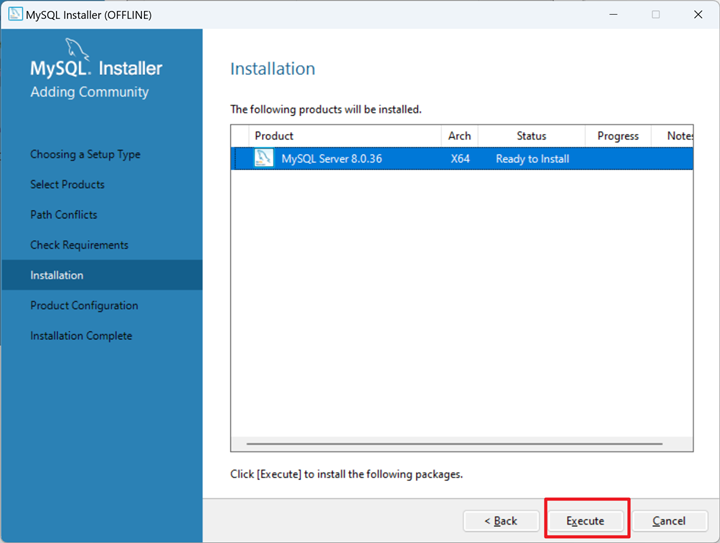
6、product confifuration中,继续“next”
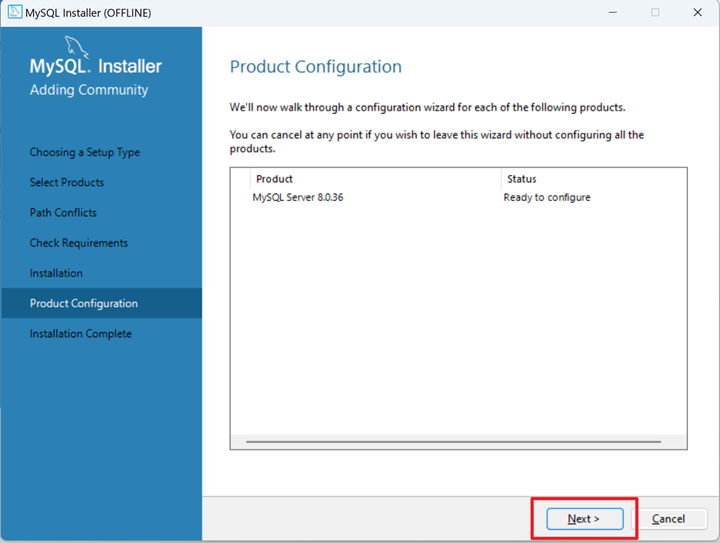
7、TCP/IP端口等,默认即可,点击“next”继续
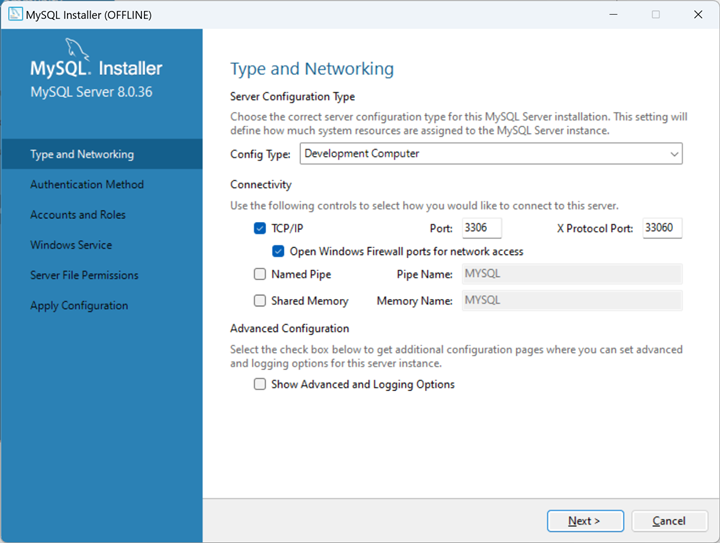
8、密码验证方式(Authentication Method):第一个是强密码校验,mysql推荐使用最新的数据库和相关客户端,MySQL8换了加密插件,所以如果选第一种方式,很可能你的navicat客户端等将连不上Mysql。所以这里建议选第二个。
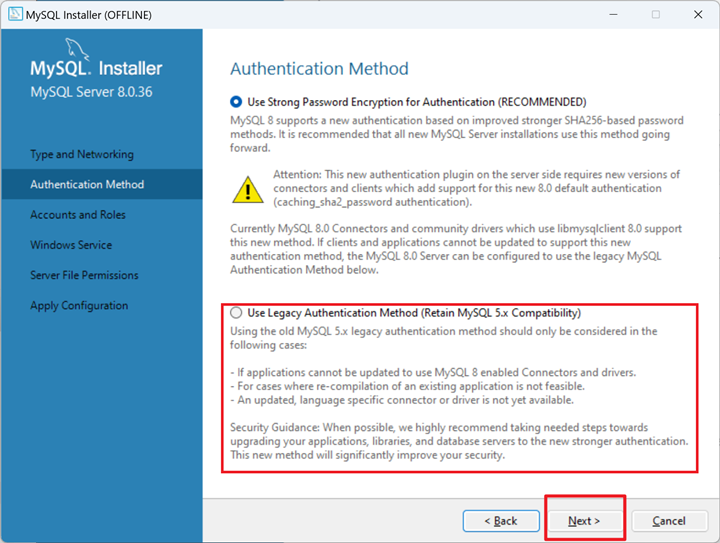
9、设置账户密码,需要牢记,后面要用这个密码连接数据库。输入完,点击“next”继续

10、填写密码后点击下一步,Windows server name中修改名称为MySQL以方便使用,其他选项默认即可,然后点击“next”
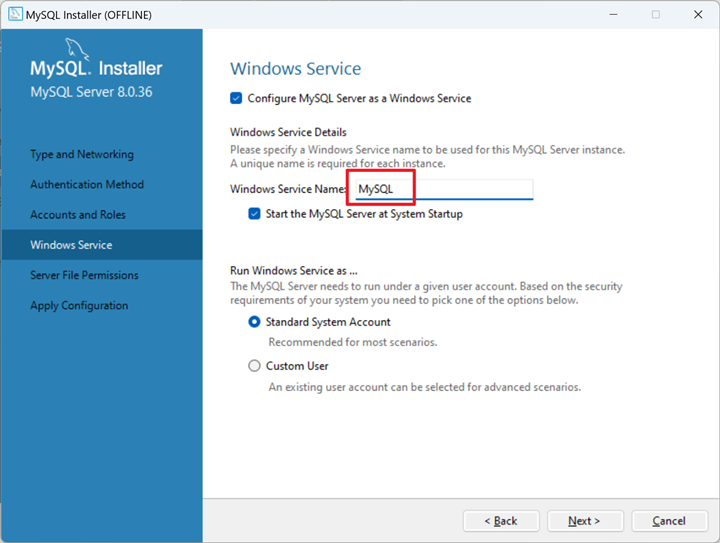
11、server file permission中权限选择,可以默认也可以选最后一个(以后设置),点击“next”
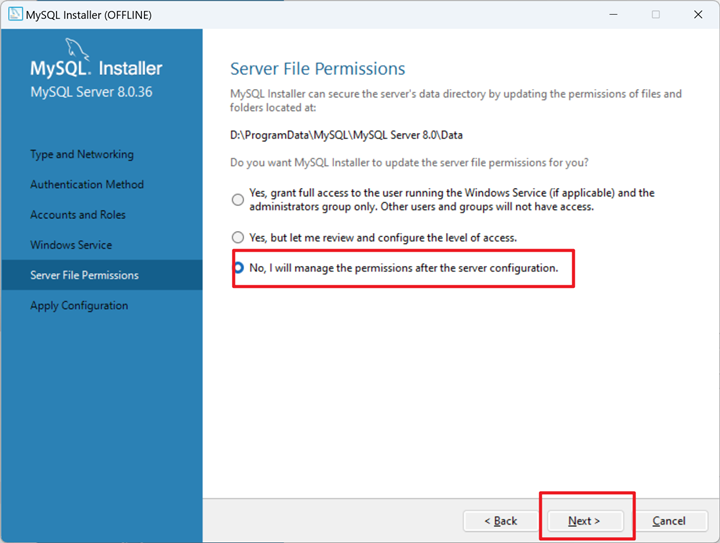
12、申请配置,列出所有配置清单,默认Execute,开始执行
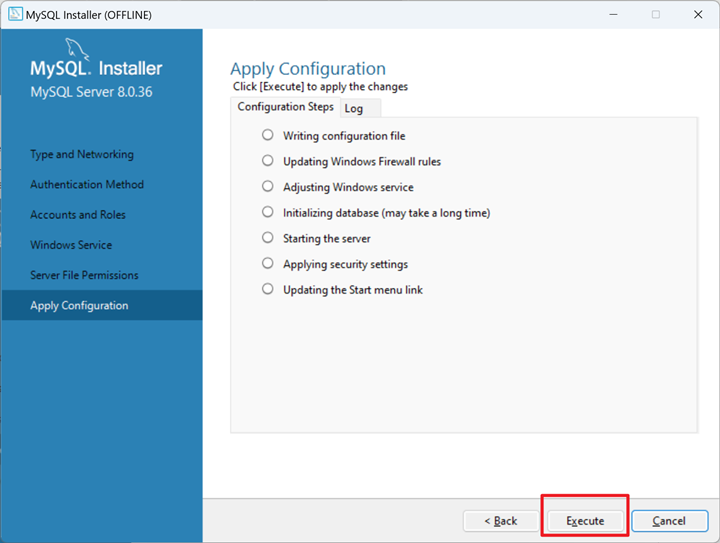
13、等待配置执行后,点击“Finish”完成,接着产品配置页继续点击“next”,最后安装完成页点击“Finish”
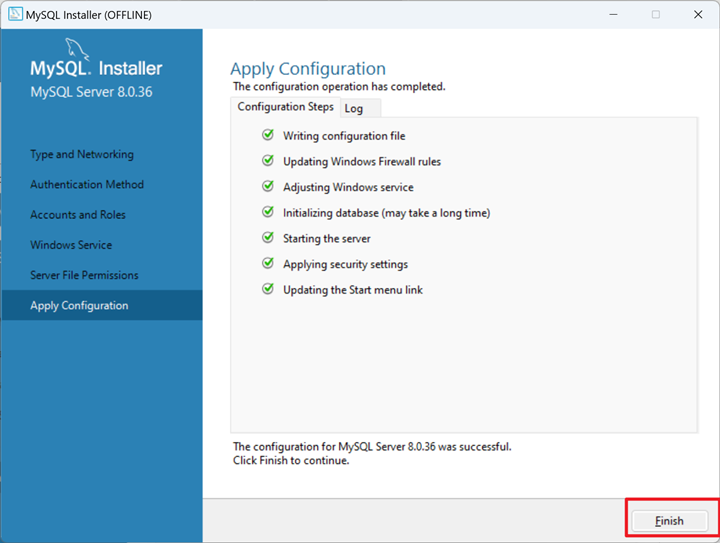
三、配置环境变量
1、 桌面选择此电脑,右键操作中,点击【属性】打开系统信息页
2、然后,点击页面中的【高级系统设置】,进入高级设置页
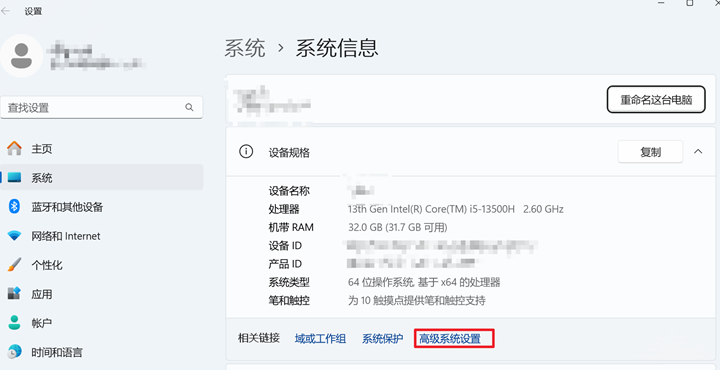
3、高级设置中,点击【环境变量】,进入环境变量配置页面
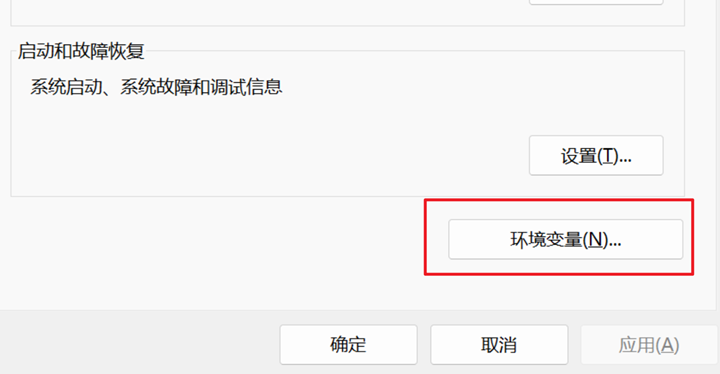
4、path中,添加mysql的bin目录路径后,依次点击确定关闭窗口